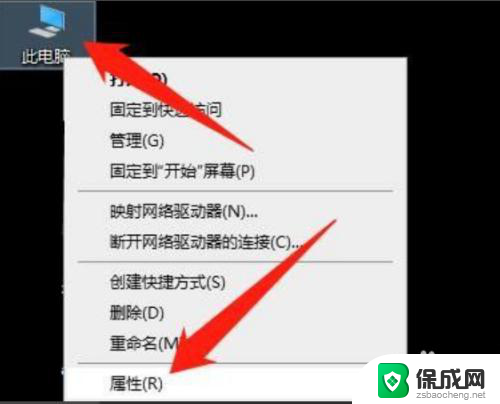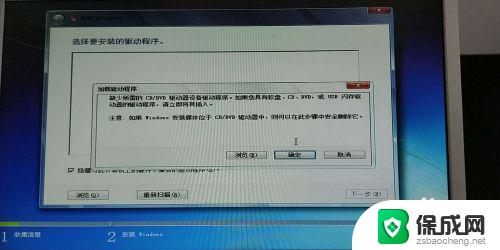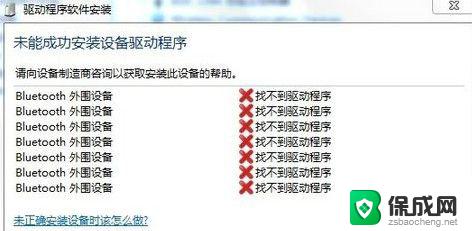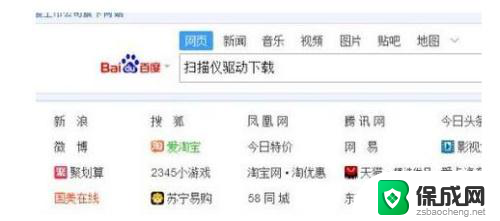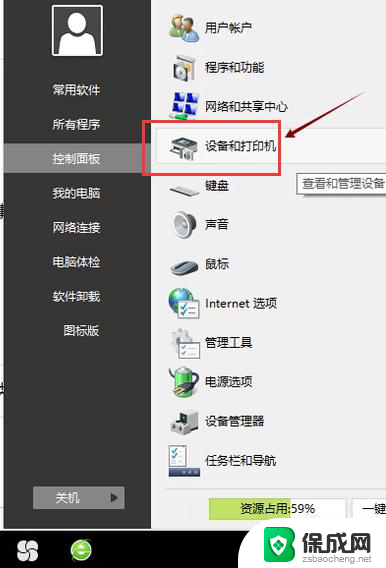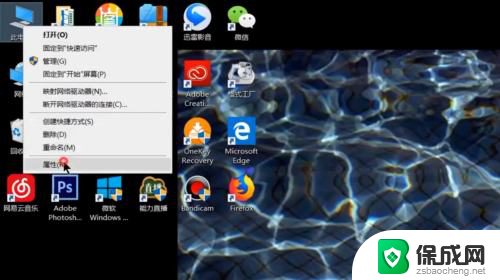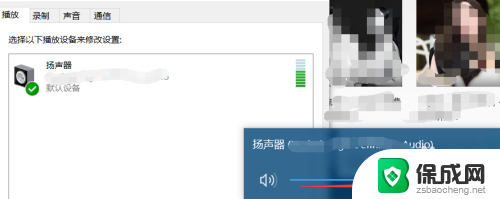win7蓝牙驱动器怎么安装 win7蓝牙驱动安装教程视频教学
更新时间:2023-11-10 16:07:22作者:xiaoliu
Win7蓝牙驱动器怎么安装?这是许多用户在使用Windows 7操作系统时经常遇到的问题,蓝牙驱动是连接外部蓝牙设备的关键,它使我们能够无线传输数据、连接耳机、键盘或其他蓝牙设备。对于一些不太熟悉电脑操作的人来说,安装蓝牙驱动可能会成为一项挑战。希望通过本文为大家提供一些关于Win7蓝牙驱动安装的教程和视频教学,以帮助大家更轻松地完成安装过程。无论您是新手还是有一定电脑知识的用户,本文都将为您提供详细指导,让您能够顺利安装Win7蓝牙驱动,并享受便利的蓝牙功能。
步骤如下:
1.快捷键win+r,输入命令【dxdiag】。
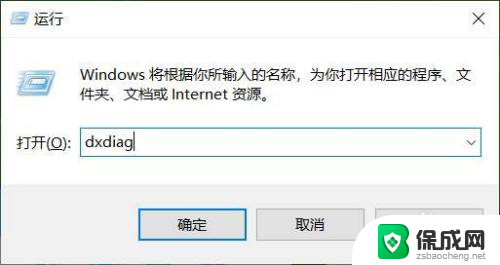
2.点击【系统】--【系统信息】查看到笔记本的型号。
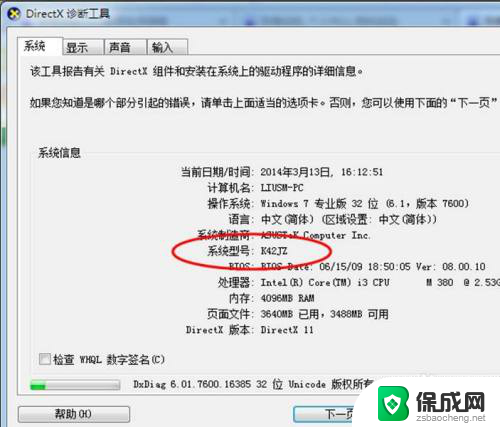
3.进入笔记本,点击【服务与支持 】菜单。
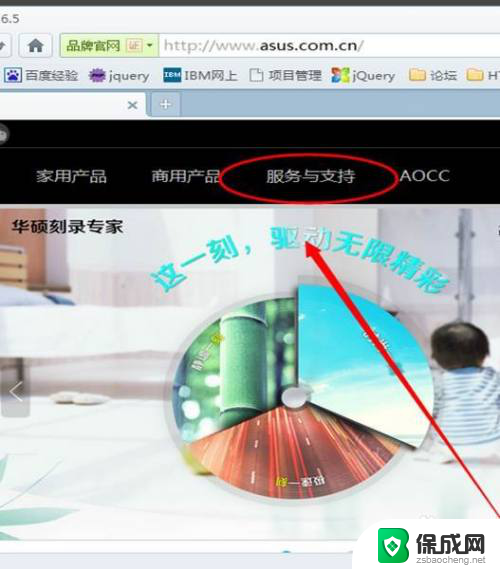
4.搜索笔记本相应的型号。
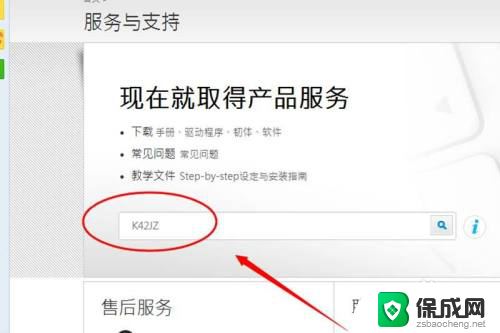
5.点击【驱动程序和工具软件】下选择操作系统的位数。
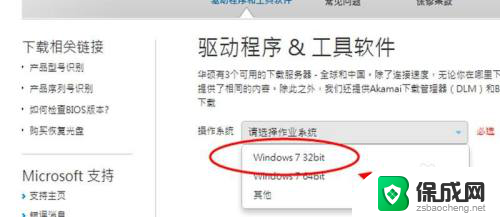
6.在驱动列表中找到蓝牙,点击下载。
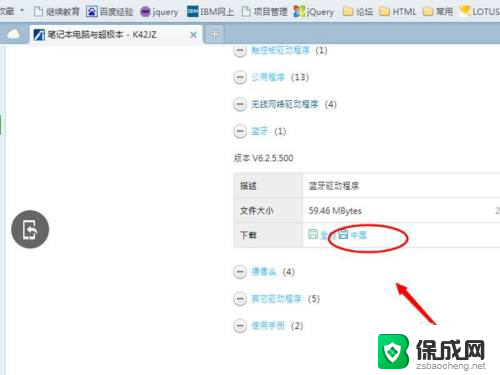
7.下载完成后,解压安装即可。
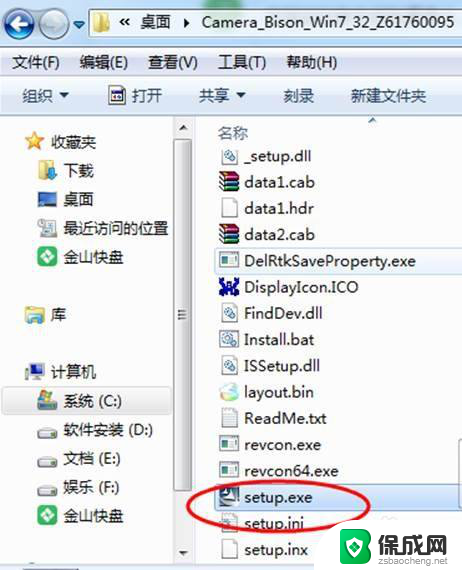
以上是如何安装Win7蓝牙驱动的全部内容,如果您还有不理解的地方,可以按照本文的方法操作,希望能够对大家有所帮助。